店舗別ページの作成 / 更新【Yahoo!ショッピング】 ID:28219
本システムの商品管理データを変換してYahoo!ショッピングの形式にあわせたページデータ(店舗別ページ)を作成する操作手順です。
作成時にエラーが発生した際の対処方法もあわせてご確認ください。
1.事前の確認事項
■必須項目
店舗別ページを作る際、商品管理の「モール基本カテゴリID」を必ず登録してください。
本項目は、Yahoo側の必須項目「プロダクトカテゴリ」と紐づいているため、空欄の場合は店舗別ページ作成時にエラーとなります。
2.操作手順

【本システム画面】
- [商品]より[商品管理]をクリック
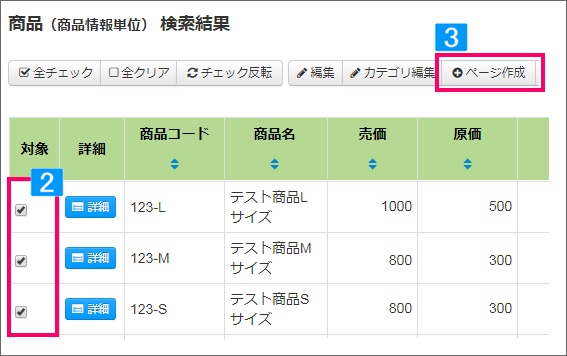
- 商品を検索し、対象商品にチェック
※検索方法は下記を参照ください。
- [ページ作成]をクリック
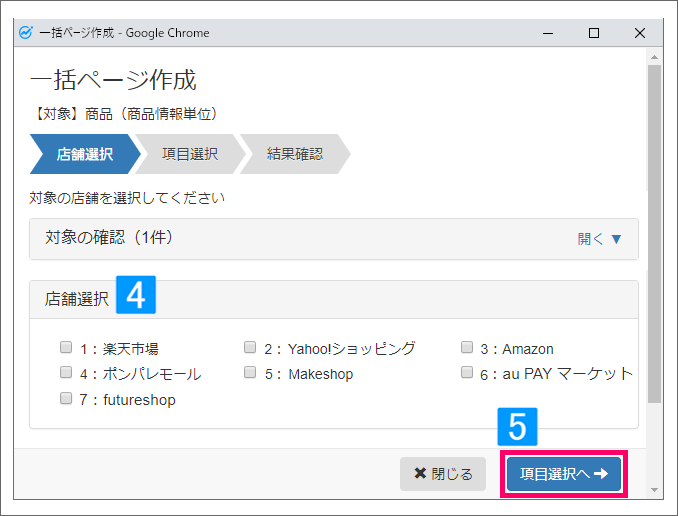
- 店舗を選択
- [項目選択へ]をクリック
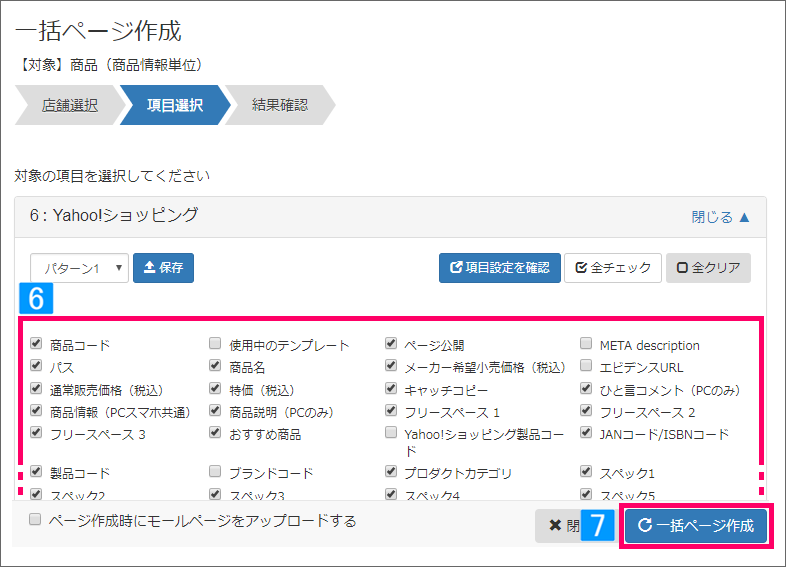
- データの変換を行う項目を選択
- [一括ページ作成]をクリック
※パターンの保存
選択した項目内容に名称をつけ最大10パターン保存が可能です。
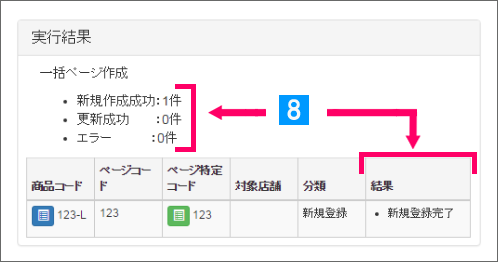
- 実行結果を確認
3.ページ作成時のエラー例と対処方法
ページ作成時に発生する可能性が高いエラー内容と対処方法のご案内です。
| エラーメッセージ | 原因 | 対処方法 |
| 【基本情報】パスの入力は必須です | 商品管理データの「店舗内カテゴリ」(Yahooのパスにあたる項目)が登録されていない | 商品管理にて該当の商品を検索し、[ページ情報]→[カテゴリ]の「店舗内カテゴリ」を登録してください。 |
| 【基本情報】オプションは正しい形式で入力してください。 | 選択肢名に半角コロンが入っている | 選択肢名内の半角コロンを削除、あるいは全角コロンに修正してください。 |
| 【基本情報】商品情報(PCスマホ共通)に使用できないHTML(div, center,・・・)タグが含まれています | Yahooの「商品情報(PCスマホ共通)」に使用できないHTMLが商品管理の変換元項目に含まれている | 項目変換設定(商品管理→Yahoo)にて、下記いずれかの修正を行ってください。
・「【説明文4】→商品情報(PCスマホ共通)」に 変換パターン「HTMLタグ削除」を追加 ・Yahooの「商品情報(PCスマホ共通)」に紐づける変換元項目を、HTMLが含まれない項目に変更 項目変換設定の操作方法は下記をご参照ください。 |
| 【基本情報】キャッチコピーは半角60文字以内で入力してください | キャッチコピーの文字数がYahooの上限(半角60字・全角の場合は30字)を超えている | 項項目変換設定(商品管理→Yahoo)にて、下記いずれかの修正を行ってください。
・「【キャッチコピー1】→キャッチコピー」に変換パターン「文字数超過分を削除」を追加 ・Yahooの「キャッチコピー」に紐づける変換元項目を半角60文字以内の項目に変更 項目変換設定の操作方法は下記をご参照ください。 |
| 【基本情報】オプションは正しい形式で入力してください | 変換元の項目内に、Yahooのオプション項目で使用できない文字が含まれている | 商品管理の変換元項目から以下の文字を削除してください。 | ; : & = # " \ (Yahooのオプション項目で区切り文字として使用されているため使用不可) |
